Andrews Firma nutzt im Softwarebereich Office-Standardprodukte, aber er selbst zieht die Aufgaben und Notizen in EPIM vor, weil diese in einem Programm zusammengeführt sind, einfach mit Querverweisen versehen werden können, und er seine Notizen in Word-Dokumente exportieren kann, immer dann, wenn eine Zusammenarbeit erfolgen soll.
Er nutzt den Firmenkalender und das Firmen-Mail-System, um sich mit seinen Kollegen auszutauschen, sowie EssentialPIM, um seine Aktivitäten zu dokumentieren/nachzuverfolgen. Jedoch ist sein Arbeitspensum mehr und mehr gewachsen und er benötigt deshalb Hilfe bei der Organisation seiner Arbeit. Er möchte deshalb wissen, wie EPIM dies tun könnte – ihm helfen.
EssentialPIM ist natürlich keine Software zum Mangement von Projekten, aber es beinhaltet etliche hilfreiche Werkzeuge.
Eine neue Herangehensweise an die Arbeit
Zu Beginn las sich Andrew in einige Leitfäden zum Aufgabenmanagement ein und lernte schnell, dass er eine neue Denkweise entwickeln musste. Er war es gewohnt, in EPIM Aufgaben anzulegen für getane Arbeit, was zur Zeiterfassung genügte.
Allerdings würde das Aufgabenmanagement ein Vorausdenken erfordern, dahingehend, Aufgaben schon im Vorfeld zu erstellen, bewusst nach Wichtigkeit und Zeitplanung. Das wäre besser, als durch den Tag zu pflügen, und währenddessen erledigte Aufgaben aufzuzeichnen. Seine Arbeit zu managen, würde es erfordern, diese zu planen.
Seine Firma nutzte das JIRA System, um Projekte zu verwalten. Andrew richtete seine Aufgaben entsprechend danach aus (Abb. 1). Dies würde es erleichtern, die erzielten Fortschritte im Rahmen von Besprechungen darzulegen, und auch die Aufzeichnung seiner Zeitabläufe erleichtern, die in das Firmensystem übertragen würden. Zudem führte er dadurch eine Struktur ein, über die er die Planung seiner Arbeit einüben konnte.
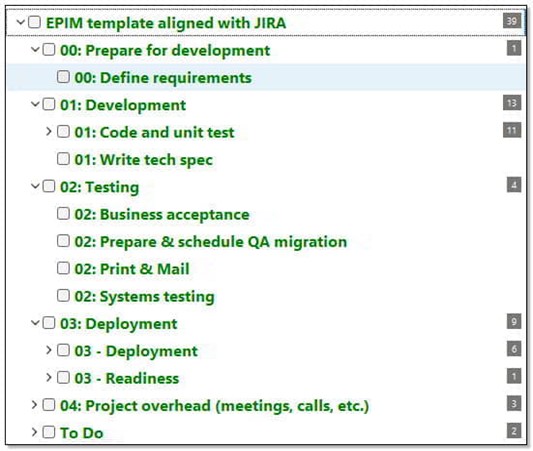
Abb. 1. Aufgabenstruktur in EPIM, angepasst an die firmeninterne Art des Projektmanagements.
Einen Zeitplan erstellen
Die Grundstruktur in Bereitschaft, begann Andrew von da an jeden Morgen mit einer neuen Aufgabenstellung: Tagesplanung. Er betrachtete dabei seine internen Besprechungen als Ankerpunkte seiner Tagesplanung und erstellte eine Aufgabe für jede Besprechung mit Beginn- und Endzeit.
Um den Tagesplan einzusehen, nutzte er die “Gruppiere nach”-Funktion und ließ sich dabei alles sowohl nach “Beginn” als auch “detailliert” anzeigen und sortierte zusätzlich nach “Beginn” (Abb. 2). Ordnete er die Aufgaben, auf diese Weise, zeigte ihm das sehr schön die Zeitblöcke an, auf die er sich in seiner Aktivitätsplanung konzentrieren sollte. SO konnte er dann auch nicht eingeplante Anforderungen problemlos einplanen, genauso wie Aufgaben die es im Haus zu erledigen galt; Dinge also, wie sie täglich immer wieder auf einen zukommen.
Nach und nach freundete er sich mit dieser Vorgehensweise an. Dabei bemerkte Andrew, wie sich das Aufgabenspringen reduzierte, und auch die Frustration gemindert erschien, ausgelöst dadurch, dass er sich unproduktiv fühlte. Ohne die Zeitplanung hatten ihn eingehende Nachrichten fortwährend unterbrochen, so dass er sich am Tagesende wie ein Ping-Pong-Ball fühlt. An manchen Tagen hatte er 17 Aufgaben erfasst, auf die er jeweils genügende Zeit konzentrierte, um sie zu erledigen. Es überraschte ihn nicht, dass eine Statistik fast 22 Stunden pro Woche auswies, die eine Person damit zubrachte, zwischen Aufgaben hin- und herzuspringen.
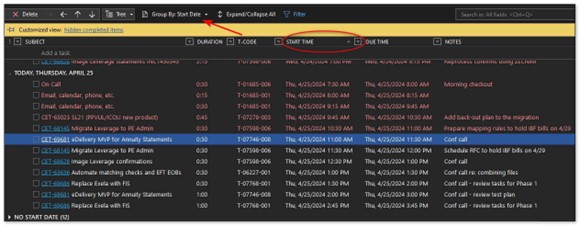
Abb. 2. Die detaillierte Gruppierung von Aufgaben und die Sortierung nach Beginndatum macht den Tagesplan sichtbar.
Benutzerdefinierte Ansichten bringen die Arbeit in den Vordergrund
Andrew lernte, dass EPIMs benutzerdefinierte Filter ein weiteres Werkzeug dafür sind, die Arbeit zu verwalten. Und so bereitete er eine Vorlage vor, um seine To-Do-Liste damit anzuzeigen (Abb. 3 und 4).
Über folgende Schritte erstellte Andrew eine solche Vorlage:
- Den Filter für die Tags-Spalte aktivieren, und so einstellen, dass nur solche Aufgaben angezeigt werden, die als Tag den Inhalt “ToDo” aufweisen.
- Desgleichen den Filter für die Fälligkeitsspalte SO setzen, dass nur das aktuelle Monat darin vorkommt.
- Klick auf das Feld für die Vorlagen, dort Auswahl von “Als Vorlage speichern” und die aktuellen Einstellungen abspeichern unter der Vorlage “ToDo this month” (diesen Monat erledigen).
- Die benutzerdefinierte Ansichtsleiste festpinnen, damit sie dauerhaft sichtbar bleibt.
Mit zwei Klicks—einen auf das Vorlagen-Feld, einen auf die Vorlage—kann Andrew SO jederzeit auf seine aktuellen To-Dos zugreifen.
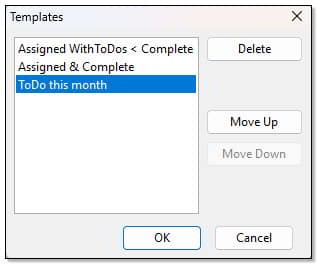
Abb. 3. Beispielvorlagen für Ansichten durch benutzerdefinierte Filter.
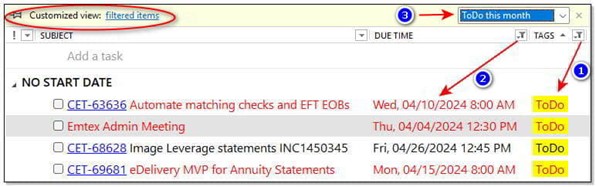
Abb. 4. Ein Beispiel für eine solche Vorlage.
Da ist aber noch mehr
Die Priorität kann ebenfalls noch zugeordnet werden—EPIM hat dafür 7 Ebenen (Abb. 5)—allerdings hat Andrew dieses Feature noch nicht für sich aktiviert. Er ist noch dabei seine Denkweise anzupassen und dies in der Nutzung von EPIM umzusetzen. Der “Kampf” zwischen der Arbeitsverwaltung und der reinen Aufgabenerfassung im Tagesablauf, ist in seinen Überlegungen noch nicht endgültig beendet. Aber seine Erwartungen an EssentialPIM laufen darauf hinaus, dass es noch weitere Wege zu finden gibt, die ihm weiterhelfen werden.
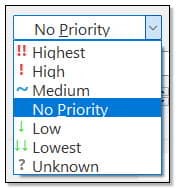
Abb. 5. EPIM bietet eine ganze Reihe von Prioritätsmerkmalen an (7 an der Zahl).
